Win10快捷键截图方法主要有三种:Win + PrtScn、Alt + PrtScn、Win + Shift + S。使用Win + PrtScn组合键是最为便捷的方法。按下这两个键后,整个屏幕的截图会自动保存到“图片”文件夹中的“截图”文件夹里。这种方式适合需要快速保存全屏图像的用户,无需额外打开任何图像编辑软件,直接可以在文件夹中查看和使用截图。
一、不同截图方式的特点
Win10的快捷键截图方式各有特点。Win + PrtScn适合全屏截图;Alt + PrtScn则用于截取当前活动窗口,截图后需要手动粘贴到图像处理软件中。这种方法适合只需要特定窗口内容的用户。Win + Shift + S则可以选择性截图,用户可以手动选择要截图的区域,适合细节捕捉。
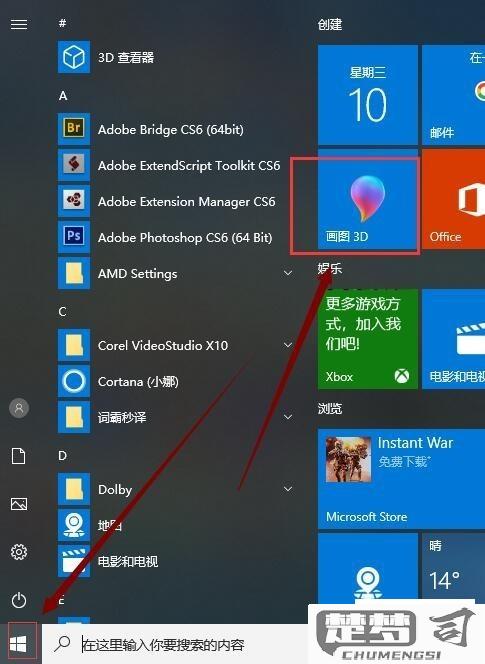
二、截图后的处理方式
截图后,用户可以通过不同的方式进行处理。使用Win + PrtScn后,截图会直接保存,用户可在“截图”文件夹中查看;而使用Alt + PrtScn后,用户需要在图像处理软件中粘贴并保存;使用Win + Shift + S后,截图会在屏幕右下角弹出通知,用户可以点击通知进行编辑或保存。
三、截图工具的优势
除了快捷键,Win10还自带截图工具——“截图和草图”。该工具提供更多的编辑功能,用户可以在截图后进行涂鸦、添加文本等,提升了截图的灵活性和实用性。快捷键与截图工具相结合,能极大提高用户的工作效率。
FAQs
问:如何截图后立即编辑?
答:使用Win + Shift + S组合键后,选择区域后会弹出剪贴板通知,点击该通知即可进入编辑界面,进行涂鸦或添加文本。
问:截图保存在哪里?
答:使用Win + PrtScn截图后,图片会自动保存到“图片”文件夹下的“截图”子文件夹。而使用Alt + PrtScn和Win + Shift + S则需要手动粘贴并保存。
问:如何截取特定窗口?
答:可以使用Alt + PrtScn组合键,选中需要截图的窗口后,按下这两个键,截图将保存在剪贴板中,随后可以粘贴到图像处理软件中进行保存。
